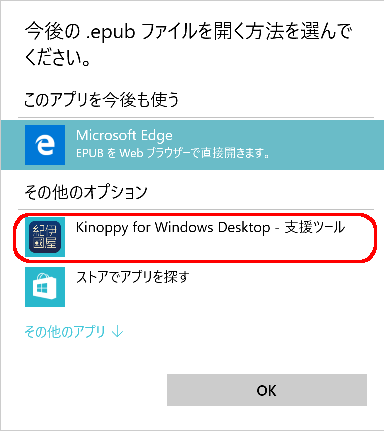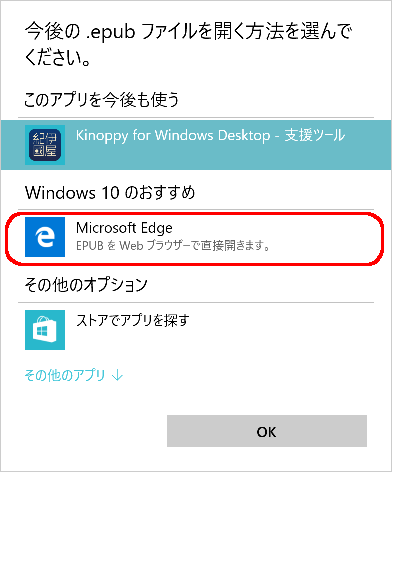EPUBファイルへの関連づけを解除/設定したい。(コントロールパネルからの設定)
EPUBファイルへのKinoppyの関連づけは、「
Kinoppyのインストール時に設定する場合は、「
を参照ください。
- 「スタート」メニューを開き、[Windows システムツール]の中にある[コントロールパネル]をクリックします。
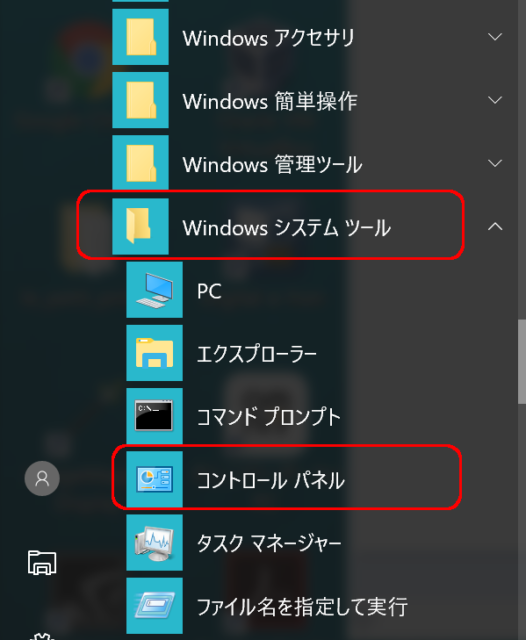
- コントロールパネルが開きます。「表示方法」が"カテゴリ"になっていることを確認し、「プログラム」をクリックします。
※「表示方法」が"カテゴリ"になっていない場合は、"カテゴリ"に変更してから「プログラム」をクリックします。
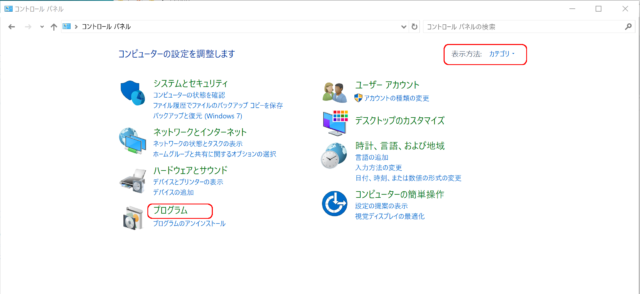
- 「プログラム」が表示されるので、「あるファイルの種類を特定のプログラムでオープン」をクリックします。
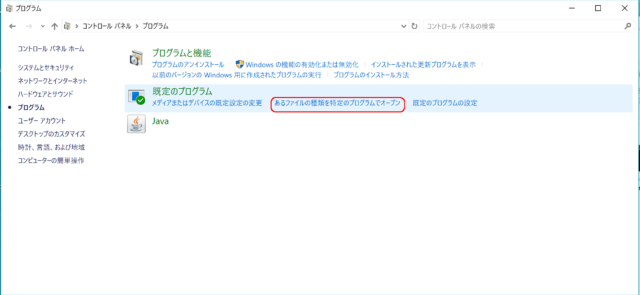
- 「関連付けを変更する」が表示されるので、一覧から「.epub」の行を選択し、右上の「プログラムの変更...」ボタンを押します。
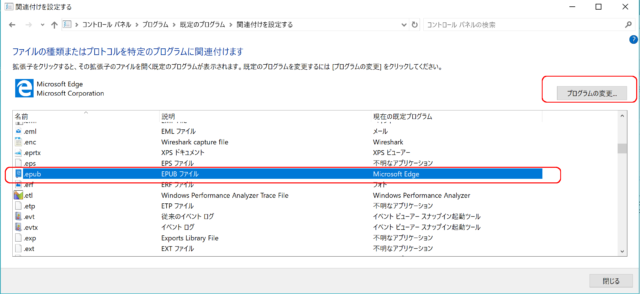
- .epubファイルを開く方法の選択肢が表示されるので、「Kinoppy for Windows Desktop - 支援ツール」を選択し、OKを押します。